Co zrobić, jeśli HDMI nie działa na laptopie
Porty HDMI są używane niemal we wszystkich nowoczesnych technologiach - laptopach, telewizorach, tabletach, komputerach pokładowych samochodów, a nawet niektórych smartfonach. Porty te mają przewagę nad wieloma podobnymi złączami (DVI, VGA) - HDMI może przesyłać audio i wideo w tym samym czasie, obsługuje transmisję wysokiej jakości, bardziej stabilne itp. Jednak nie jest ubezpieczony od różnych problemów.
Spis treści
Ogólne podsumowanie
Porty HDMI mają różne typy i wersje, z których każda wymaga odpowiedniego kabla. Na przykład nie można połączyć się kablem o standardowym rozmiarze z urządzeniem korzystającym z portu typu C (jest to najbardziej miniaturowy port HDMI). Ponadto będziesz miał trudności z połączeniem portów z różnymi wersjami, a dla każdej wersji musisz wybrać odpowiedni kabel. Na szczęście w tym punkcie wszystko jest trochę łatwiejsze, ponieważ niektóre wersje zapewniają dobrą kompatybilność ze sobą. Na przykład wersje 1.2, 1.3, 1.4, 1.4a, 1.4b są w pełni kompatybilne ze sobą.
Lekcja: Jak wybrać kabel HDMI
Przed podłączeniem należy sprawdzić porty i kable pod kątem występowania różnych defektów - zerwanych styków, gruzu i kurzu w złączach, pęknięć, odsłoniętych obszarów na kablu, słabego zamocowania portu do urządzenia. Z niektórych usterek pozbyć się z łatwością wystarczająco, aby wyeliminować innych będzie musiał zabrać technika do centrum serwisowego lub zmienić kabel. Obecność problemów, takich jak nieosłonięte przewody, może być niebezpieczna dla zdrowia i bezpieczeństwa właściciela.
Jeśli wersje i typy złącz odpowiadają sobie nawzajem i kablom, należy określić typ problemu i rozwiązać go w odpowiedni sposób.
Problem 1: Obraz nie jest wyprowadzany na TV
Po podłączeniu komputera i telewizora obraz nie zawsze może być wyświetlany natychmiast, czasami trzeba wprowadzić pewne ustawienia. Problem może być również w telewizji, infekując komputer wirusami, przestarzałymi sterownikami kart graficznych.
Rozważmy instrukcję obsługi standardowych ustawień ekranu dla laptopa i komputera, która pozwoli dostosować wyjście obrazu na ekranie telewizora:
- Kliknij prawym przyciskiem myszy dowolny pusty obszar na pulpicie. Pojawi się specjalne menu, z którego przejdziesz do "Ustawienia ekranu" dla Windows 10 lub "Rozdzielczość ekranu" dla wcześniejszych wersji systemu operacyjnego.
- Następnie musisz kliknąć "Odkryj" lub "Znajdź" (w zależności od wersji systemu operacyjnego), aby PU odkrył telewizor lub monitor, który jest już podłączony przez HDMI. Pożądany przycisk znajduje się pod oknem, w którym wyświetlany jest schemat z rysunkiem 1 lub na prawo od niego.
- W otwartym oknie "Menedżera wyświetlania" musisz znaleźć i podłączyć telewizor (musi to być ikona z podpisem telewizora). Kliknij na niego. Jeśli się nie pojawi, sprawdź połączenia kablowe ponownie. Pod warunkiem, że wszystko jest w porządku, obok schematu pierwszego ekranu pojawia się podobny obraz drugiego ekranu.
- Wybierz opcje wyświetlania obrazu na dwóch ekranach. W sumie zaoferowano im trzy: "Powielanie" , czyli to samo zdjęcie jest wyświetlane zarówno na ekranie komputera, jak i na telewizorze; "Rozwiń pulpit" oznacza utworzenie jednego obszaru roboczego na dwóch ekranach; "Display desktop 1: 2" , ta opcja oznacza przeniesienie obrazu tylko do jednego z monitorów.
- Że wszystko działało poprawnie, pożądane jest, aby wybrać pierwszą i ostatnią opcję. Drugi może być wybrany tylko wtedy, gdy chcesz podłączyć dwa monitory, ale tylko HDMI nie może poprawnie działać z dwoma lub więcej monitorami.

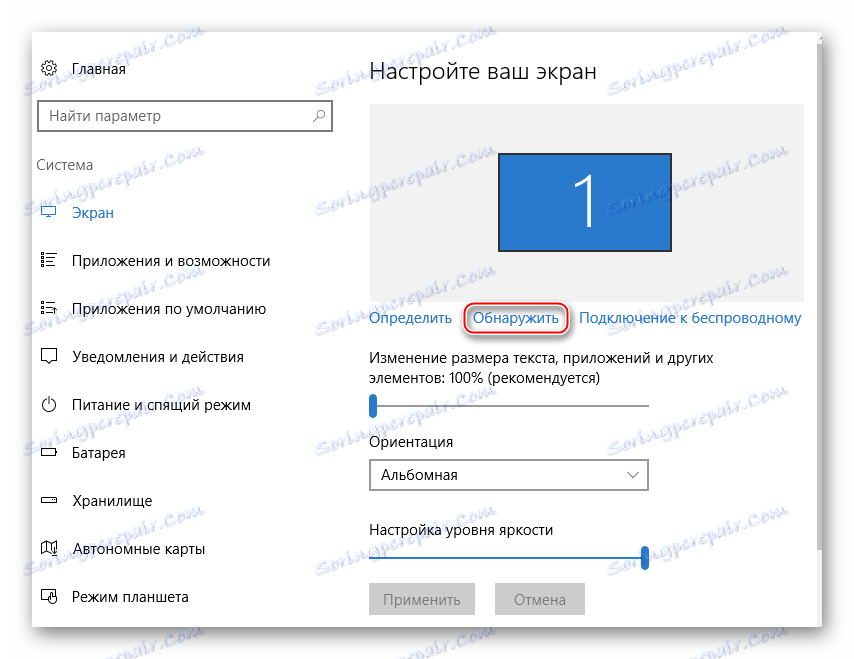

Przeprowadzenie regulacji wyświetlacza nie zawsze gwarantuje, że wszystko będzie działać w 100%. Problem można rozwiązać w innych elementach komputera lub w samym telewizorze.
Czytaj także: Co zrobić, jeśli telewizor nie widzi komputera przez HDMI
Problem 2: brak dźwięku
W technologii HDMI zintegrowano technologię ARC, która umożliwia przesyłanie dźwięku wraz z zawartością wideo na telewizor lub monitor. Niestety, nie zawsze dźwięk jest natychmiast przekazywany, ponieważ aby go podłączyć, trzeba wprowadzić pewne ustawienia w systemie operacyjnym, zaktualizować sterowniki karty dźwiękowej.
W pierwszych wersjach HDMI nie było wbudowanego wsparcia dla technologii ARC, więc jeśli masz przestarzały kabel i / lub złącze, musisz wymienić porty / kable lub kupić specjalny zestaw słuchawkowy, aby podłączyć audio. Po raz pierwszy obsługa transmisji audio została dodana do wersji HDMI 1.2. Kable wydane przed 2010 r. Mają problemy z reprodukcją dźwięku, to znaczy, że prawdopodobnie będą nadawane, ale ich jakość pozostawia wiele do życzenia.

Lekcja: Jak podłączyć audio do telewizora przez HDMI
Problemy z podłączaniem laptopa do innego urządzenia przez HDMI występują często, ale wiele z nich jest łatwych do rozwiązania. Jeśli nie można ich rozwiązać, najprawdopodobniej będą musieli zmienić lub naprawić porty i / lub kable, ponieważ istnieje wysokie ryzyko ich uszkodzenia.